Megjegyzés
Az oldalhoz való hozzáféréshez engedély szükséges. Megpróbálhat bejelentkezni vagy módosítani a címtárat.
Az oldalhoz való hozzáféréshez engedély szükséges. Megpróbálhatja módosítani a címtárat.
Fontos
Az Azure Data Studio 2026. február 28-án megszűnik. Javasoljuk, hogy az MSSQL-bővítményt használja a Visual Studio Code-hoz. A Visual Studio Code-ba való migrálásról további információért látogasson el ide: Mi történik az Azure Data Studióval?
A következőkre vonatkozik: SQL Server 2019 (15.x)
Ez az oktatóanyag bemutatja, hogyan hozhat létre és futtathat jegyzetfüzetet az Azure Data Studióban az SQL Server használatával.
Előfeltételek
- Azure Data Studio telepítve
- Az SQL Server telepítve van
Jegyzetfüzet létrehozása
Az alábbi lépések bemutatják, hogyan hozhat létre jegyzetfüzetfájlt az Azure Data Studióban:
Az Azure Data Studióban csatlakozzon az SQL Serverhez.
Válassza a Kapcsolatok területen a Kiszolgálók ablakban. Ezután válassza az Új jegyzetfüzet lehetőséget.
Várja meg, amíg a kernel és a célkörnyezet (csatolás) fel lesz töltve. Győződjön meg arról, hogy a KernelSQL-re van állítva, és állítsa be az Attach to beállítást az SQL Serverhez (ebben a példában ez a localhost).
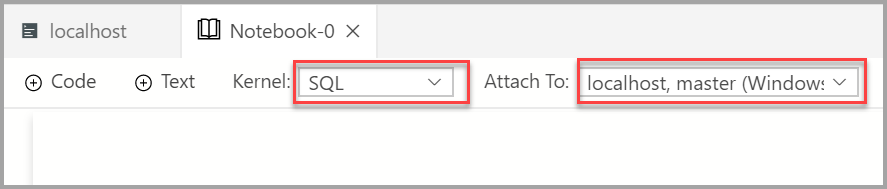
A jegyzetfüzetet a Fájl menü Mentés vagy Mentés másként parancsávalmentheti.
Jegyzetfüzet megnyitásához használhatja a Fájl menü Fájl megnyitása parancsát, válassza a Fájl megnyitása lehetőséget az üdvözlőlapon, vagy használja a Fájl: Megnyitás parancsot a parancskatalógusból.
Az SQL-kapcsolat módosítása
Jegyzetfüzet SQL-kapcsolatának módosítása:
Válassza a Csatolás menüt a jegyzetfüzet eszköztárán, majd válassza a Kapcsolat módosítása lehetőséget.

Most kiválaszthatja a legutóbbi kapcsolatkiszolgálót, vagy új kapcsolatadatokat adhat meg a csatlakozáshoz.
Kódcella futtatása
Létrehozhat olyan SQL-kódot tartalmazó cellákat, amelyeket a cella bal oldalán található Cella futtatása gombra (a kerek fekete nyílra) kattintva futtathat. Az eredmények a cella futásának befejezése után jelennek meg a jegyzetfüzetben.
Példa:
Adjon hozzá egy új kódcellát az eszköztáron található +Kód parancs kiválasztásával.

Másolja és illessze be a következő példát a cellába, és kattintson a Futtatás gombra. Ez a példa létrehoz egy új adatbázist.
USE master GO -- Drop the database if it already exists IF EXISTS ( SELECT name FROM sys.databases WHERE name = N'TestNotebookDB' ) DROP DATABASE TestNotebookDB GO -- Create the database CREATE DATABASE TestNotebookDB GO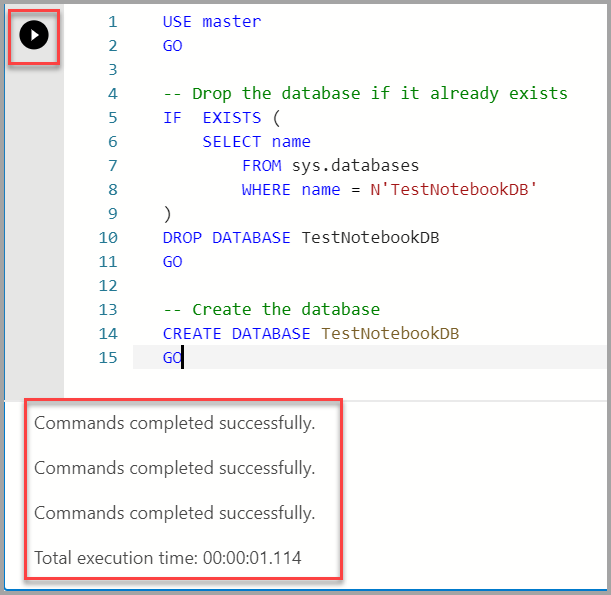
Az eredmény mentése
Ha olyan szkriptet futtat, amely eredményt ad vissza, az eredmény fölött megjelenő eszköztár használatával különböző formátumokban mentheti az eredményt.
- Mentés CSV-ként
- Mentés Excel formátumban
- Mentés JSON-ként
- Mentés XML-fájlként
Az alábbi kód például a PI eredményét adja vissza.
SELECT PI() AS PI;
GO
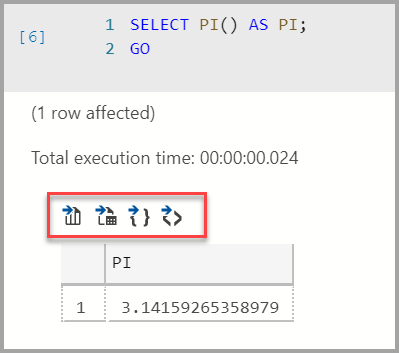
Következő lépések
További információ a jegyzetfüzetekről: